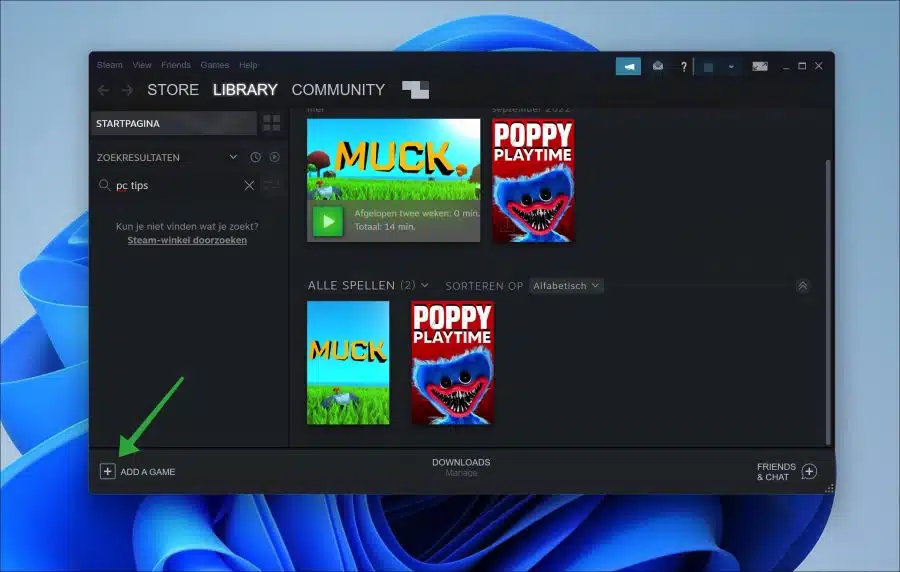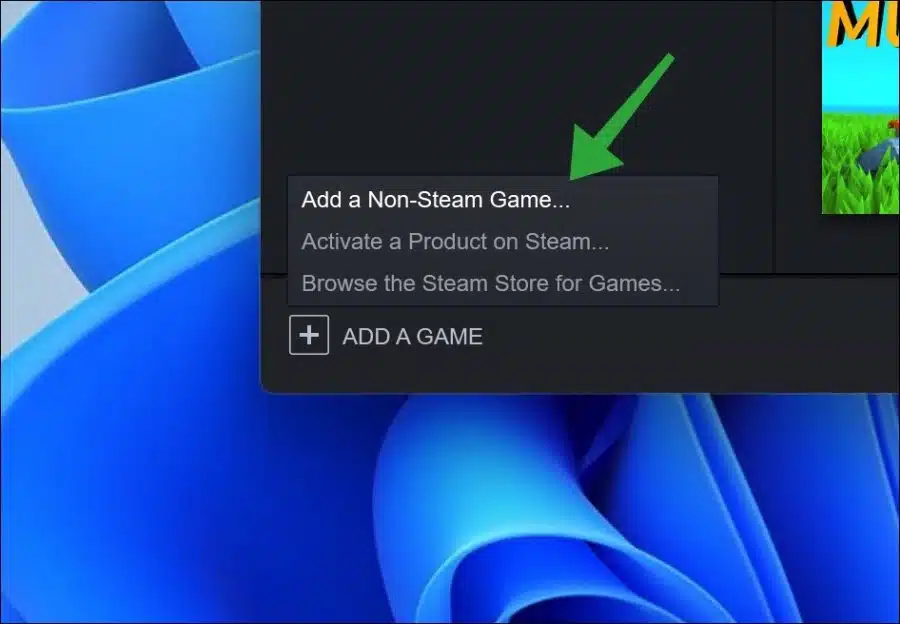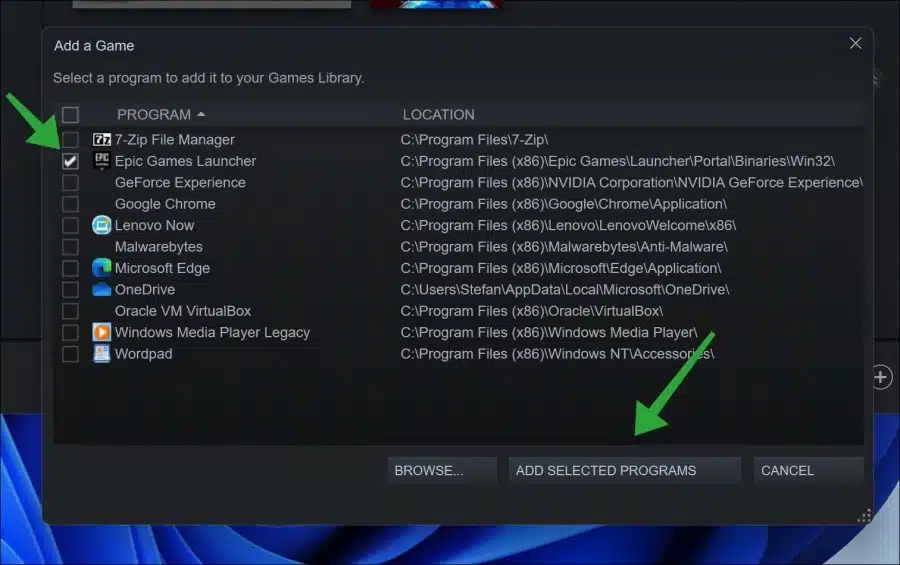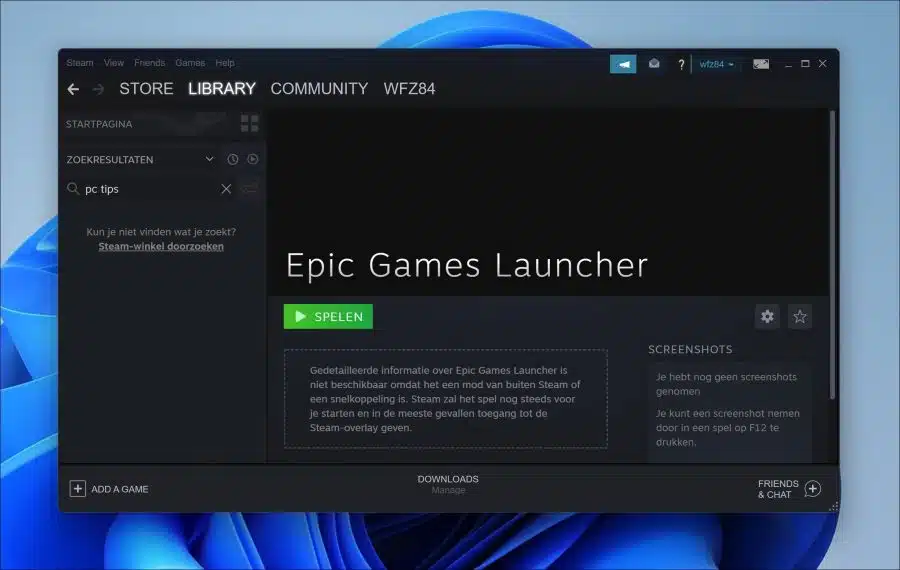यदि आप अपने कंप्यूटर पर बहुत सारे कंप्यूटर गेम खेलते हैं, तो आप शायद "से परिचित होंगे"भाप“. स्टीम अपना स्वयं का बाज़ार प्रदान करता है जहाँ आप गेम खरीद और प्रबंधित कर सकते हैं।
हालाँकि, यदि आप अन्य गेम भी खेलते हैं जो स्टीम के माध्यम से नहीं खरीदे गए थे, तो आप उन्हें गेम्स लाइब्रेरी में भी जोड़ सकते हैं। इस तरह आप अपने सभी गेम एक ही जगह से प्रबंधित कर सकते हैं।
ध्यान रखें कि स्टीम लाइब्रेरी में दूसरा गेम जोड़ने के कुछ नुकसान हैं। उदाहरण के लिए, सभी गेम स्टीम के लिए अनुकूलित नहीं हैं। इसका मतलब है कि अनुकूलता और हार्डवेयर आवश्यकताओं के साथ समस्याएँ उत्पन्न हो सकती हैं।
स्टीम गेम्स के लिए गेम्स के लिए अपडेट और सपोर्ट की भी व्यवस्था की गई है। कोई अन्य गेम जो स्टीम के माध्यम से नहीं खरीदा गया था उसे जोड़ने से गेम को अपडेट करने में समस्या हो सकती है।
अंत में, स्टीम अपने गेम के लिए गुणवत्ता नियंत्रण प्रदान करता है। स्टीम के माध्यम से खरीदे गए सभी गेम को कुछ मानकों के अनुसार पूर्व-जाँचा जाता है। अन्य गेम जोड़ने से जो इन मानकों को पूरा नहीं कर सकते हैं, गेम लाइब्रेरी की समग्र गुणवत्ता में कमी आ सकती है। इसके परिणामस्वरूप उपयोगकर्ता अनुभव ख़राब हो सकता है.
स्टीम लाइब्रेरी में एक और गेम जोड़ें
आरंभ करने के लिए, अपने कंप्यूटर पर स्टीम खोलें। फिर नीचे दाईं ओर "गेम जोड़ें" बटन पर क्लिक करें।
वैकल्पिक: स्टीम नहीं खुलेगा?
फिर मेनू में "नॉन-स्टीम गेम जोड़ें" पर क्लिक करें।
सभी इंस्टॉल किए गए गेम सूची में दिखाए जाएंगे. आप गेम का चयन कर सकते हैं और फिर इसे स्टीम लाइब्रेरी में जोड़ने के लिए "चयनित प्रोग्राम जोड़ें" पर क्लिक कर सकते हैं।
यदि गेम सूचीबद्ध नहीं है, तो "ब्राउज़ करें" पर क्लिक करें और गेम जोड़ने के लिए निष्पादन योग्य फ़ाइल का चयन करें। ऐसा करने के लिए, उस फ़ोल्डर पर जाएं जहां गेम इंस्टॉल है और "लॉन्चर" या फ़ाइल जोड़ें जो गेम को सीधे चलाता है। फिर प्रत्येक गेम के लिए उपरोक्त प्रक्रिया को दोहराएं।
नया जोड़ा गया गेम अब "लाइब्रेरी" में उपलब्ध है। इस पर क्लिक करें और स्टीम के माध्यम से सीधे गेम खोलने के लिए "प्ले" पर क्लिक करें। डिफ़ॉल्ट रूप से, गैर-स्टीम गेम के लिए कोई स्क्रीनशॉट नहीं जोड़ा जाता है। स्टीम लाइब्रेरी में इस गेम का स्क्रीनशॉट जोड़ने के लिए गेम में F12 दबाएँ।
मुझे आशा है कि मैंने आपको इससे अवगत करा दिया होगा। पढ़ने के लिए आपका शुक्रिया!